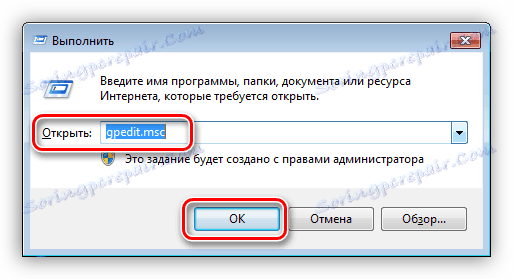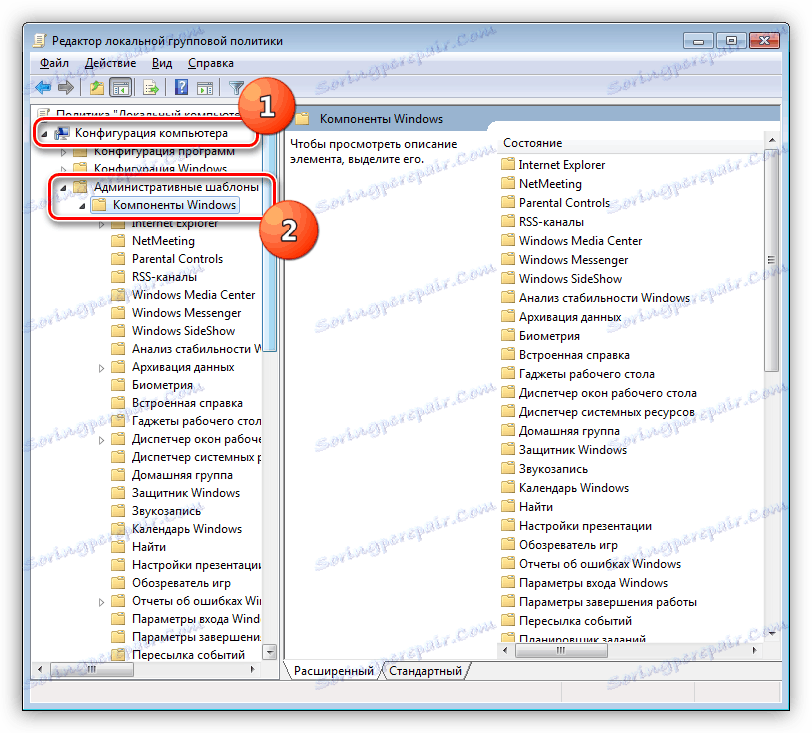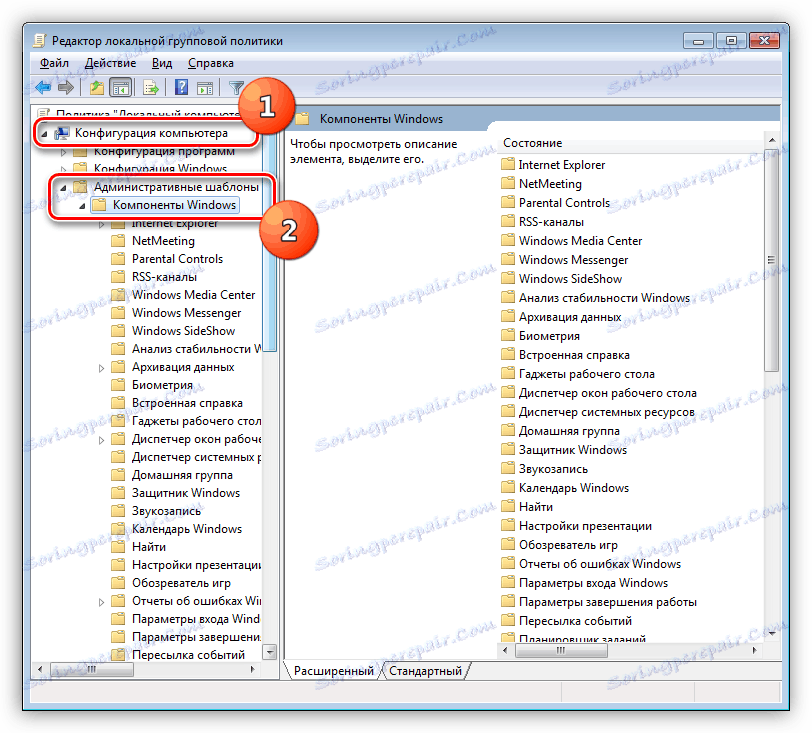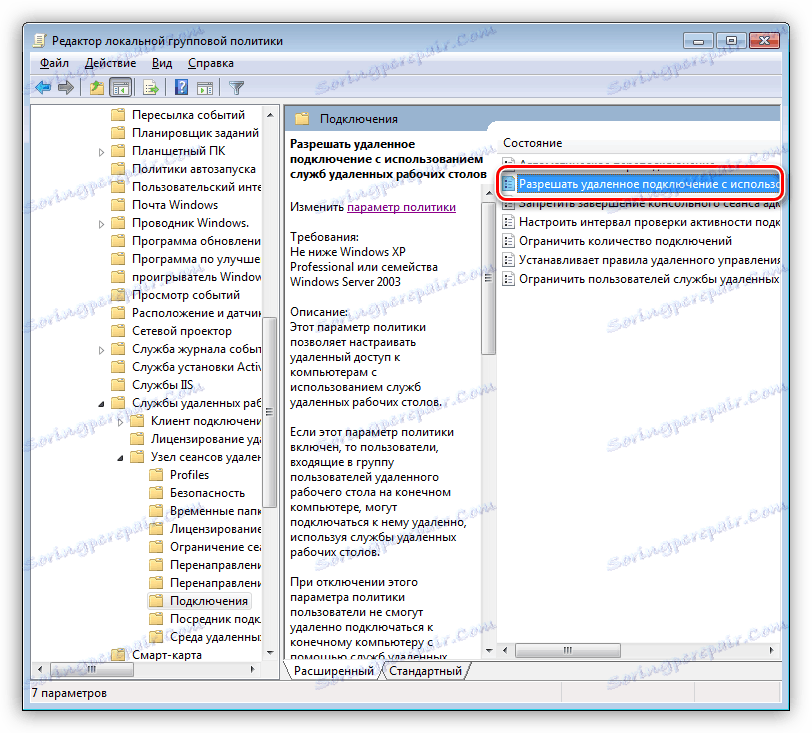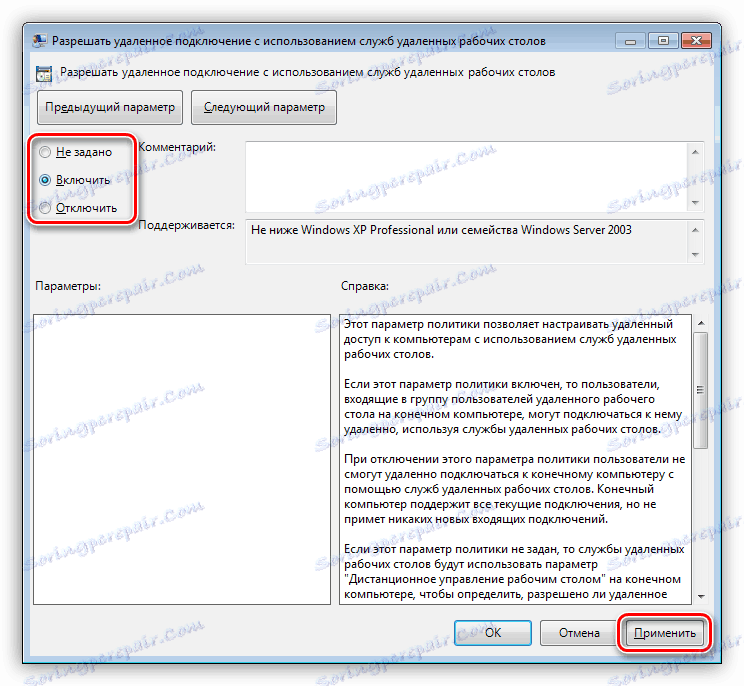Rozwiązujemy problem z niemożnością połączenia się ze zdalnym komputerem
Zdalne połączenia służą do wymiany informacji między komputerami. Mogą to być zarówno pliki, jak i dane dotyczące ustawień systemu i administracji. Dość często podczas pracy z takimi połączeniami pojawiają się różne błędy. Dziś analizujemy jedną z nich - niezdolność do połączenia się ze zdalnym komputerem.
Treść
Nie można połączyć się ze zdalnym komputerem
Problem, który zostanie omówiony, pojawia się podczas próby uzyskania dostępu do innego komputera lub serwera za pomocą wbudowanego klienta Windows RDP. Znamy go pod nazwą "Podłączanie pulpitu zdalnego".

Ten błąd występuje z kilku powodów. Dalej omówimy każdą z nich bardziej szczegółowo i podamy sposoby ich rozwiązania.
Zobacz także: Połącz się ze zdalnym komputerem
Powód 1: Wyłącz zdalne sterowanie
W niektórych przypadkach użytkownicy lub administratorzy systemu wyłączają opcję połączenia zdalnego w ustawieniach systemowych. Odbywa się to w celu zwiększenia bezpieczeństwa. W takim przypadku niektóre parametry są zmieniane, usługi i komponenty są wyłączone. Poniżej znajduje się link do artykułu opisującego tę procedurę. Aby zapewnić zdalny dostęp, musisz włączyć wszystkie opcje, które zostały w nim wyłączone.
Więcej szczegółów: Wyłącz zdalne zarządzanie komputerem
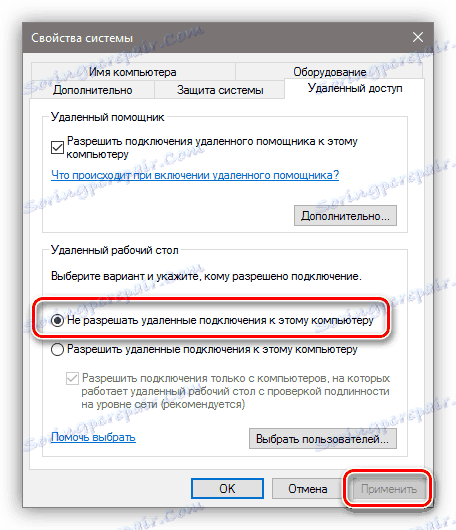
Lokalne zasady grupy
Na obu komputerach należy również sprawdzić, czy składnik RDP jest wyłączony w ustawieniach zasad grupy lokalnej. Sprzęt ten występuje tylko w profesjonalnych, maksymalnych i korporacyjnych wersjach systemu Windows, a także w wersjach serwerowych.
- Aby uzyskać dostęp do snap-in, wywołaj ciąg "Run", naciskając kombinację klawiszy Windows + R i wpisz polecenie
gpedit.msc![Uruchomienie przystawki Zasady grupy lokalnej z wiersza Uruchom w systemie Windows 7]()
- W sekcji "Konfiguracja komputera" otwórz gałąź z szablonami administracyjnymi, a następnie "Składniki systemu Windows" .
![Przejdź do folderu Składniki systemu Windows w Edytorze lokalnych zasad grupy w systemie Windows 7]()
- Następnie z kolei otwórz folder "Usługi pulpitu zdalnego" , "Host sesji pulpitu zdalnego" i kliknij podfolder z ustawieniami połączenia.
![Przejdź do folderu z ustawieniami połączenia w Edytorze lokalnych zasad grupy w systemie Windows 7]()
- W prawej części okna kliknij dwukrotnie element umożliwiający zdalne połączenie przy użyciu usług zdalnych pulpitów.
![Przejdź do konfigurowania połączenia zdalnego w Edytorze lokalnych zasad grupy w systemie Windows 7]()
- Jeśli parametr ma wartość "Not set" lub "Enable" , nic nie robimy, w przeciwnym razie ustaw przełącznik na żądaną pozycję i kliknij "Apply" .
![Włączanie pulpitu zdalnego w Edytorze lokalnych zasad grupy w systemie Windows 7]()
- Uruchom ponownie komputer i spróbuj uzyskać zdalny dostęp.
Powód 2: Brakujące hasło
Jeśli komputer docelowy, a raczej konto użytkownika, przez które logujemy się do systemu zdalnego, nie ma ochrony hasłem, połączenie nie powiedzie się. Aby poprawić sytuację, musisz utworzyć hasło.
Więcej szczegółów: Ustawiamy hasło na komputerze
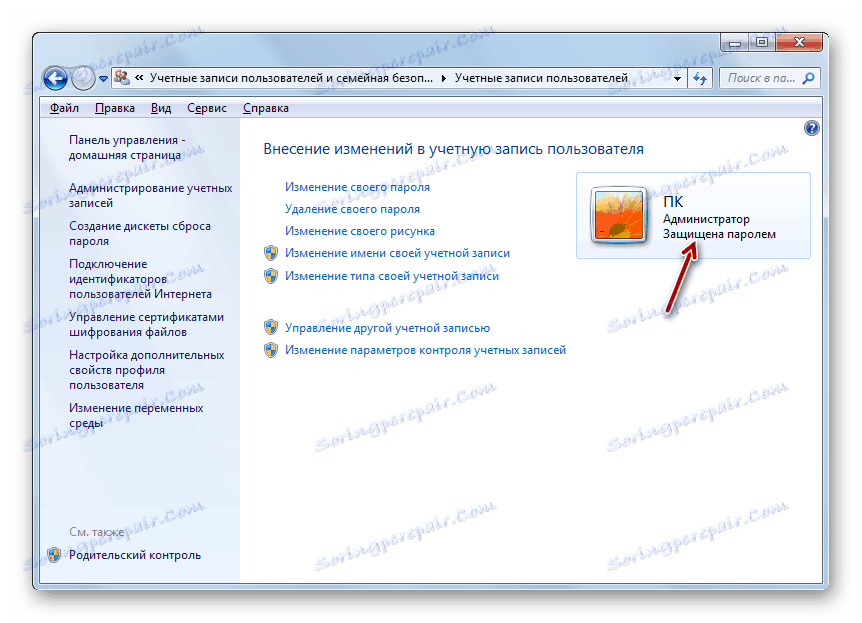
Powód 3: Tryb spoczynku
Tryb uśpienia włączony na zdalnym komputerze może zakłócać normalne połączenie. Rozwiązanie tutaj jest proste: musisz wyłączyć ten tryb.
Czytaj więcej: Jak wyłączyć tryb uśpienia Windows 10 , Windows 8 , Windows 7
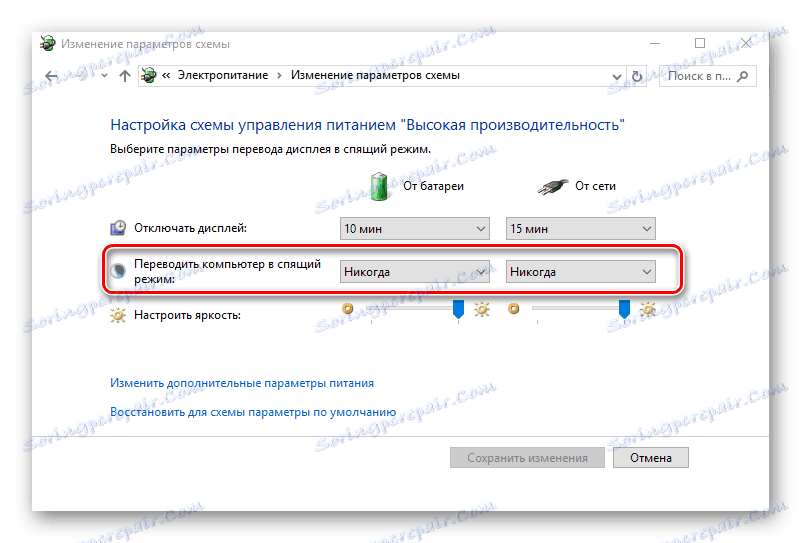
Powód 4: antywirus
Inną przyczyną braku możliwości połączenia może być oprogramowanie antywirusowe i jego zapora (firewall). Jeśli takie oprogramowanie jest zainstalowane na docelowym komputerze, powinno być tymczasowo wyłączone.
Więcej szczegółów: Jak wyłączyć oprogramowanie antywirusowe
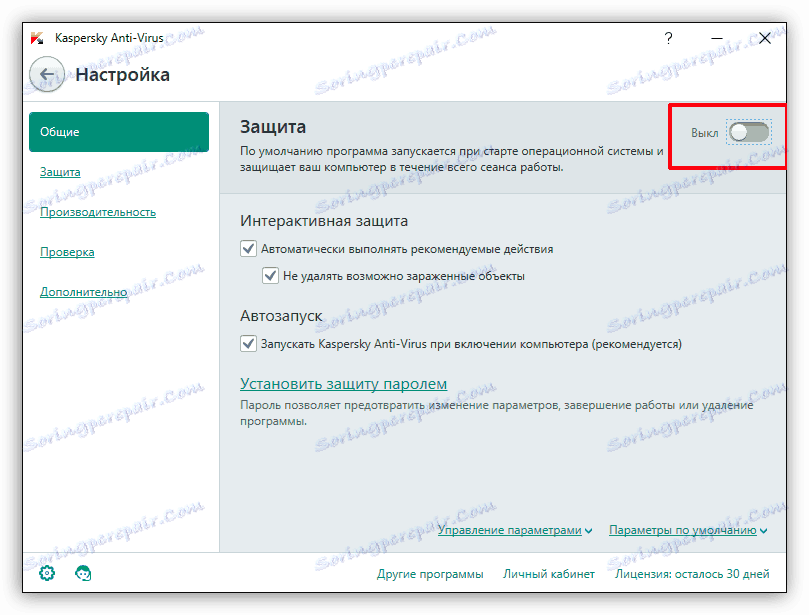
Powód 5: Aktualizacja zabezpieczeń
Ta aktualizacja, o numerze KB2992611, została zaprojektowana w celu zamknięcia jednej z luk systemu Windows związanych z szyfrowaniem. Istnieją dwie możliwości poprawienia sytuacji:
- Pełna aktualizacja systemu.
- Usuń tę aktualizację.
Więcej szczegółów:
Jak uaktualnić system Windows 10 , Windows 8 , Windows 7 , Windows XP
Jak usunąć aktualizację w Windows 10 , Windows 7
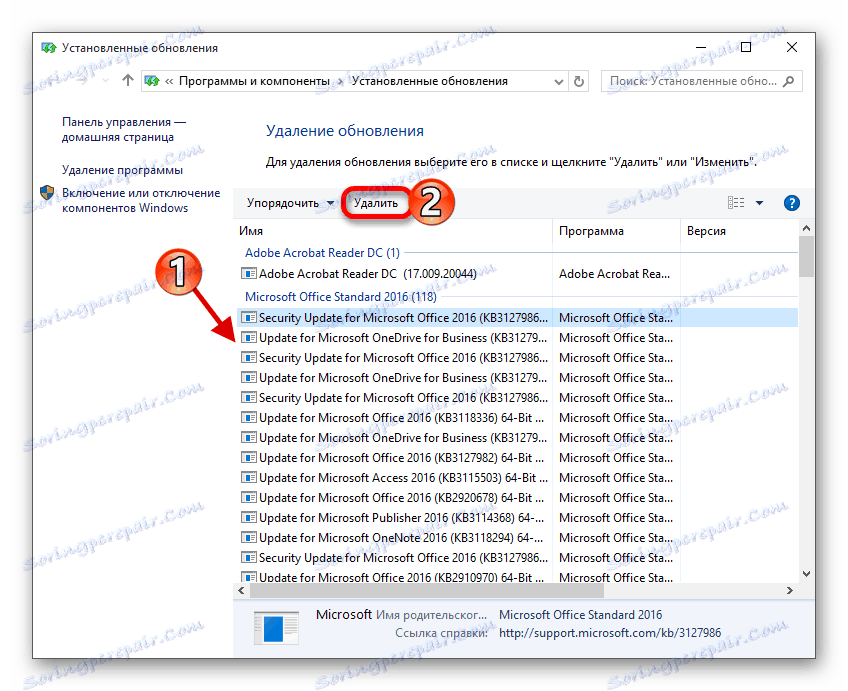
Powód 6: Oprogramowanie do szyfrowania innych firm
Niektóre programy, na przykład CryptoPro, mogą powodować błąd połączenia zdalnego. Jeśli używasz tego oprogramowania, to musisz je usunąć z komputera. Do tego lepiej użyć Deinstalator Revo , ponieważ oprócz prostego usuwania nadal musimy oczyścić system z pozostałych plików i ustawień rejestru.
Więcej szczegółów: Jak usunąć nieinstalowalny program z komputera
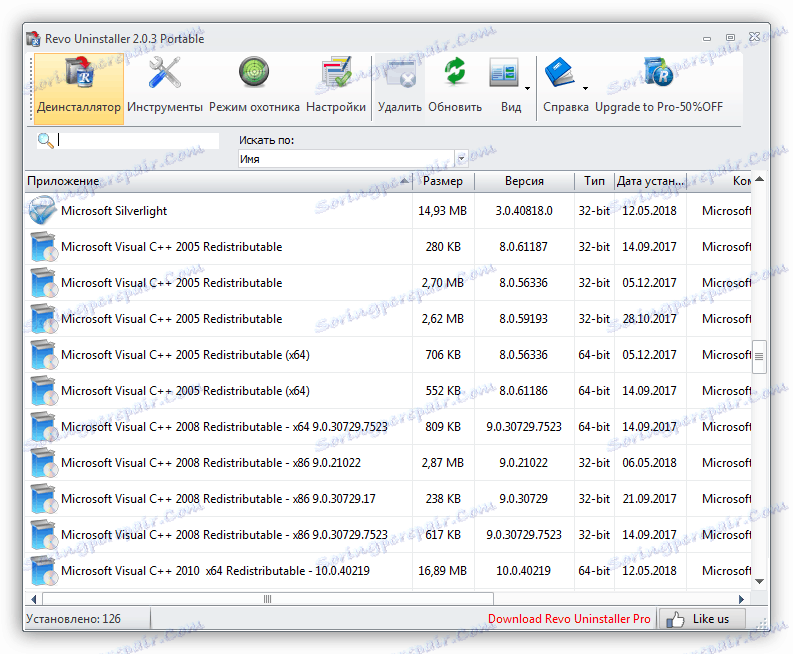
Jeśli nie możesz obejść się bez użycia oprogramowania kryptograficznego, po odinstalowaniu zainstaluj najnowszą wersję. Zwykle takie podejście pomaga rozwiązać problem.
Alternatywne rozwiązanie: Programy do zdalnego połączenia
Jeśli powyższe instrukcje nie rozwiążą problemu, zwróć uwagę na programy innych firm do zdalnego zarządzania komputerami, na przykład Teamviewer . Jego darmowa wersja ma wystarczającą funkcjonalność do ukończenia pracy.
Więcej szczegółów: Przegląd programów do zdalnej administracji
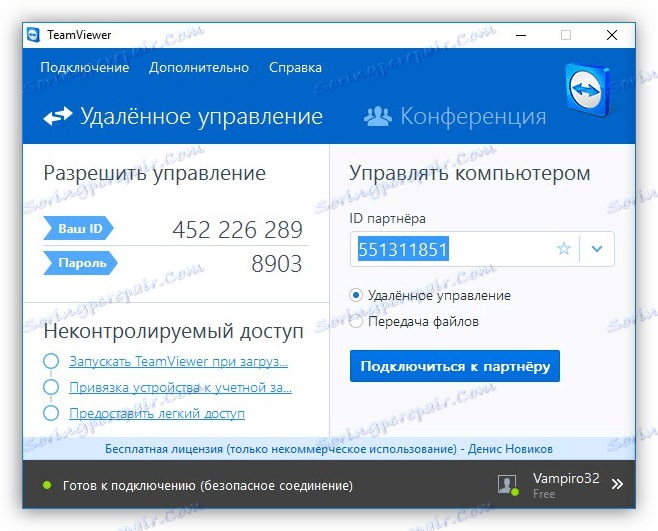
Wniosek
Istnieje wiele powodów prowadzących do niemożności nawiązania połączenia ze zdalnym pulpitem przy użyciu klienta RDP. Daliśmy sposoby na wyeliminowanie najczęstszych z nich i częściej to wystarcza. W przypadku powtarzającego się błędu, zaoszczędź czas i nerwy za pomocą klienta zewnętrznego, jeśli jest to możliwe.